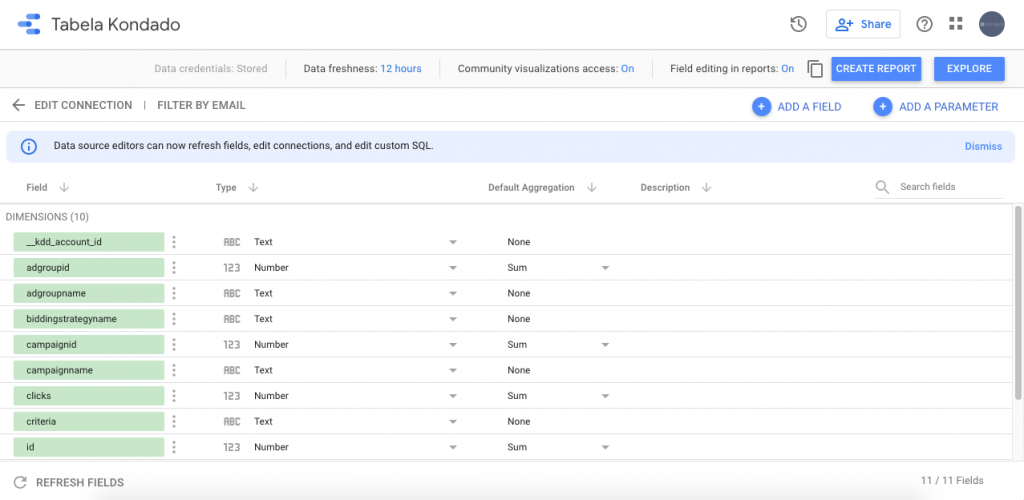Clique aqui para acessar o tutorial mostrando as maneiras de compartilhamento no Looker Studio
A maioria dos stacks de Data Analytics compreendem três etapas: Uma ferramenta de ETL + um Data Warehouse para centralizar os dados + uma ferramenta de visualização ou BI. Aqui vamos mostrar como usar o Google Data Studio como ferramenta de BI, junto do PostgreSQL como Data Warehouse e a Kondado como sua ferramenta de ETL.
- Preparando o seu Data Warehouse: Caso você não tenha o seu banco de dados PostgreSQL ainda, siga esse passo a passo para criá-lo e deixá-lo pronto para receber os dados da Kondado.
- Cadastrando seu Postgres como Destino na Kondado: Agora que você já tem o seu banco de dados, é hora de entrar na Kondado e cadastrá-lo para receber os dados de suas ferramentas. Para cadastrar seu PostgreSQL como destino siga o passo a passo, clicando aqui.
- Criando seus conectores: Os conectores são as fontes de dados ou ferramentas das quais você deseja extrair dados para centralizar em seu Data Warehouse. Para cadastrar suas fontes de dados na Kondado, escolha-as nessa lista e siga o respectivo passo a passo.
- Criando sua primeira integração: Agora que seu destino de dados e seus conectores estão cadastrados, você já pode criar a sua primeira integração. Para saber como criar a sua primeira integração, clique aqui.
- Entrando no Data Studio: Faça login no Data Studio acessando https://datastudio.google.com/u/0/.
- Conectando o Data Studio ao PostgreSQL:
- No canto superior esquerdo, clique em “Create” e escolha a opção “Data Source”:
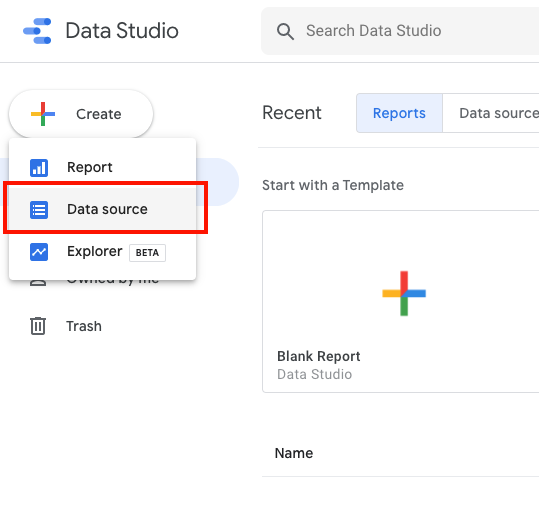
- Na barra de pesquisa, procure por “PostgreSQL” e selecione a opção retornada:
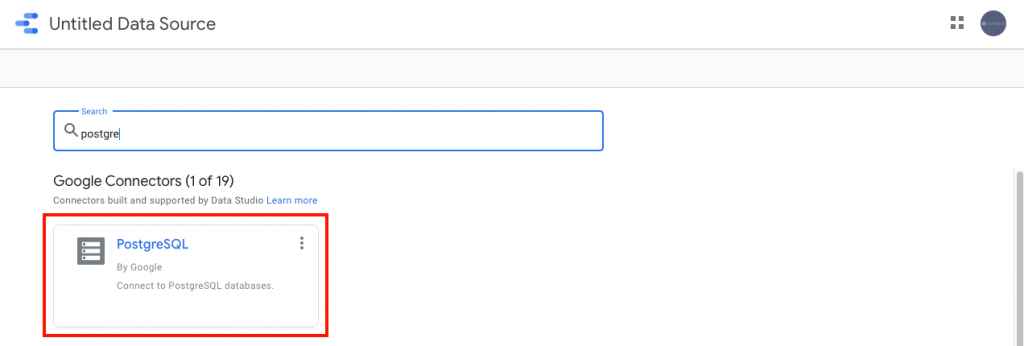
- Clique em “Authorize” para iniciar a conexão:
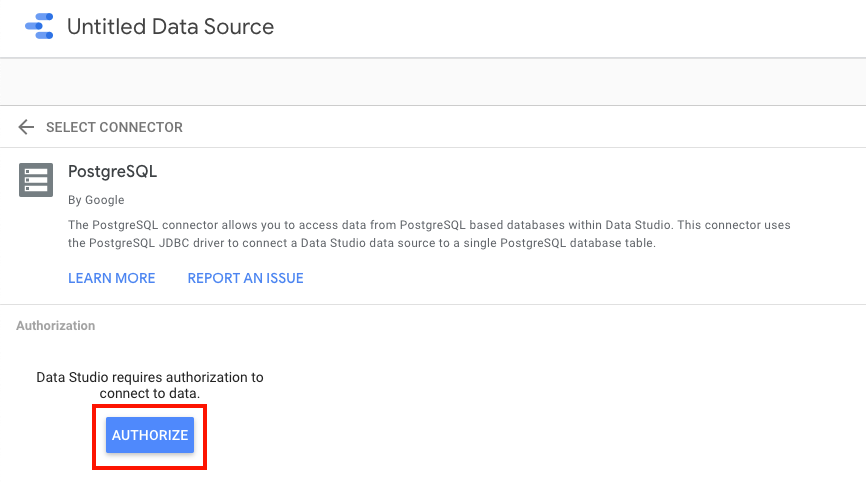
- Escolha uma conta Google para usar o Data Studio com o Postgres:
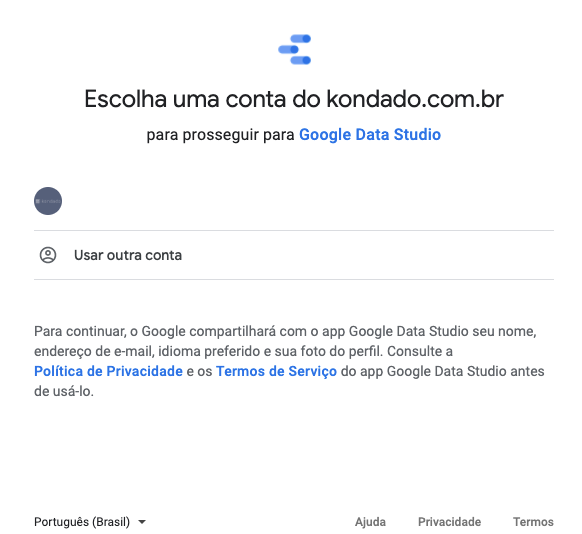
- Na opção “BASIC” preencha os dados do seu banco de dados Postgres e clique em “Authenticate”. Caso seu banco de dados esteja protegido por um firewall, você precisa dar acesso aos IPs listados pelo Google nesta página em “Observações”:
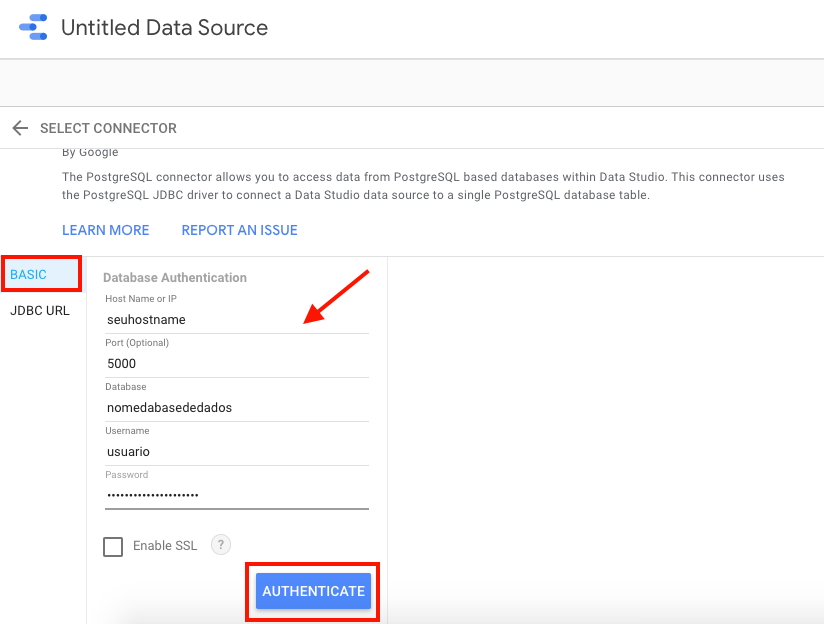
- Selecione a tabela que deseja conectar ao Data Studio (1), dê um nome ao seu data source (2) e então clique em “Connect” (3):
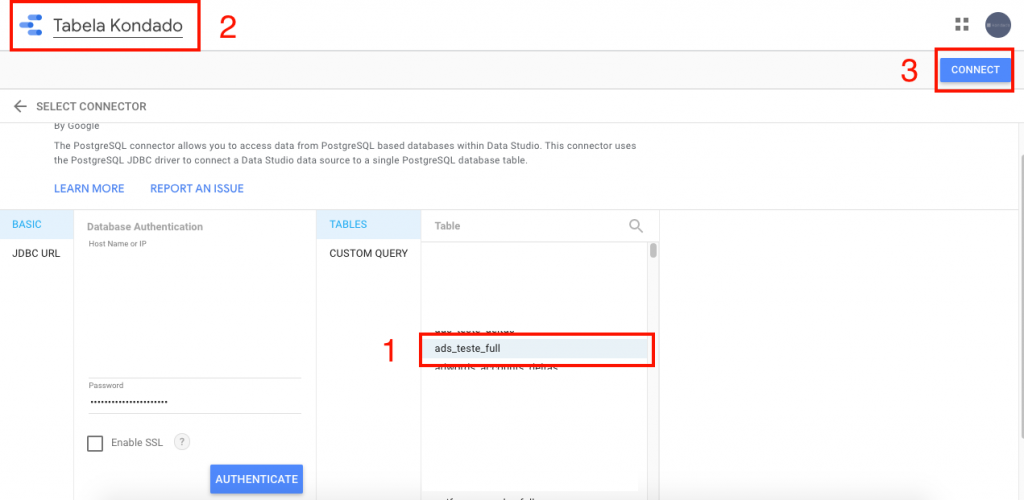
- Pronto! Agora a sua tabela estará conectada ao Data Studio, onde você poderá criar reports, visualizações ou consultas em SQL.